Espaces de stockage Windows 8: premier aperçu
Microsoft Fenêtres Windows 8 En Vedette Espace De Rangement / / March 17, 2020
Une nouvelle fonctionnalité intéressante de Windows 8 est les espaces de stockage. Cela vous permet d'ajouter des disques durs internes ou externes supplémentaires à votre système, de les regrouper et de les utiliser comme un seul lecteur pour le stockage. Voici un premier aperçu de la fonctionnalité et comment créer votre propre espace de stockage.
Microsoft a annoncé la Aperçu du consommateur Windows 8 au Mobile World Congress la semaine dernière. L'une des fonctionnalités que j'ai été le plus intéressé à tester est les espaces de stockage. Les espaces de stockage prendront plusieurs disques et les regrouperont comme ils ne faisaient qu’un. Il s'agit d'une technologie similaire utilisée dans Windows Home Server version 1 appelée Drive Extender.
Vous avez besoin d'au moins un lecteur supplémentaire connecté à votre système Windows 8. C'est-à-dire votre lecteur local (C :) et un autre lecteur interne ou externe. Mais pour de meilleurs résultats, vous souhaiterez ajouter au moins deux disques supplémentaires. Deux disques vous permettent d'utiliser la mise en miroir qui copie ou «met en miroir» les données sur les deux disques. En cas de défaillance du disque, vous aurez toujours tous vos fichiers sauvegardés.

Crédit de diagramme: Microsoft
Ici, je configure des espaces de stockage sur un système Windows 8 Consumer Preview et deux disques externes. Un Western Digital My Book de 1 To et un disque vert Fantom de 2 To.
Dans l'écran Metro Start, appuyez sur Touche Windows + Wraccourci clavier. La zone de recherche s'affiche avec Paramètres en surbrillance. Type:espaces de stockage et appuyez sur Entrée ou cliquez sur l'icône sur le côté gauche.
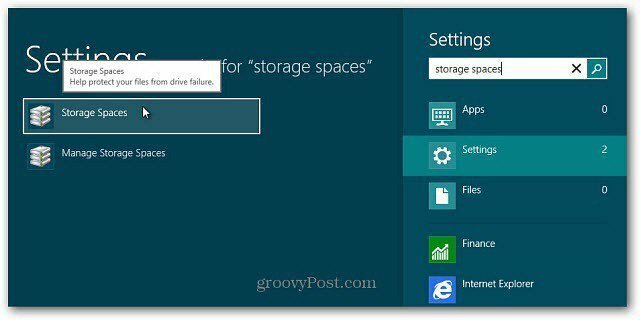
Vous pouvez également ouvrir le Panneau de configuration, basculer la vue sur Grandes icônes et cliquer sur Espaces de stockage.
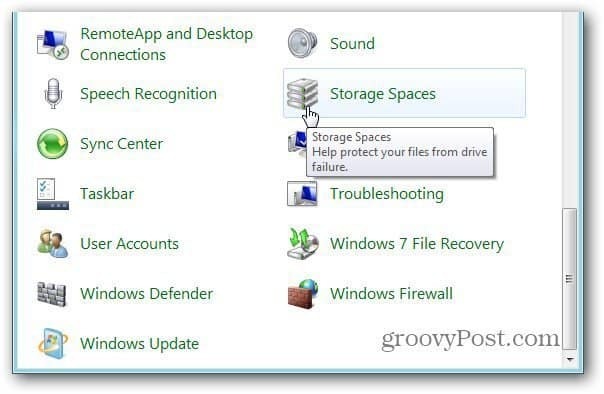
La fenêtre Espaces de stockage s'ouvre. Cliquez sur Créer un nouveau pool et espace de stockage.
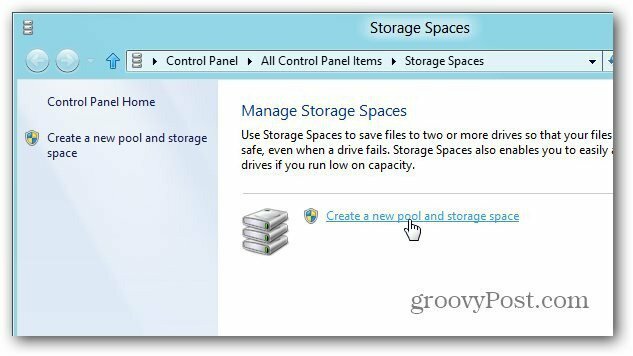
La fenêtre Créer un pool de stockage s'ouvre. Il voit les disques externes que j'ai connectés à mon système. Vous verrez un avertissement concernant la suppression de données. Assurez-vous donc d'avoir sauvegardé toutes les données que vous souhaitez enregistrer. Cliquez sur Afficher les fichiers pour voir les données qui se trouvent sur l'un ou l'autre lecteur.
Ou utilisez simplement un nouveau lecteur. Vérifiez les lecteurs, puis cliquez sur Créer un pool.
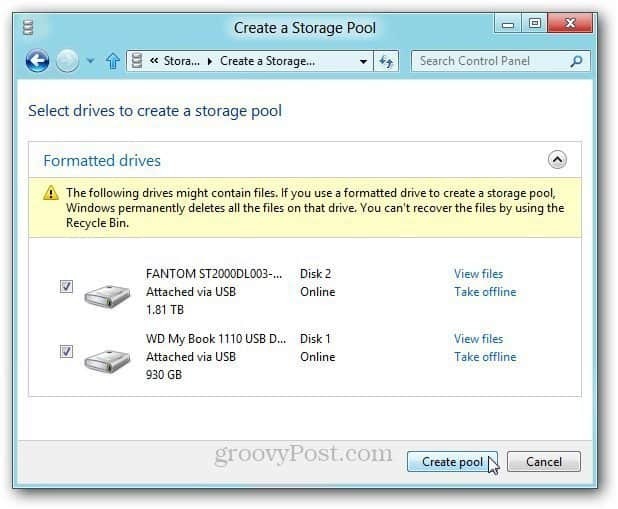
Le système prépare les disques pour créer un pool de stockage.
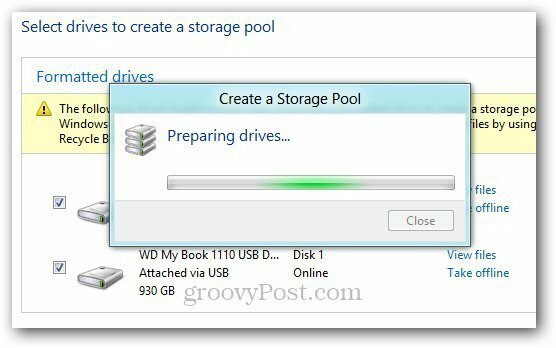
Donnez ensuite au pool de stockage un nom et une lettre de lecteur. J'ai choisi une lettre vers la fin de l'alphabet pour éviter les conflits lors de la connexion d'autres pouces et disques externes.
Sous Résilience, sélectionnez Miroir bidirectionnel dans la liste déroulante. Ce paramètre stocke deux copies de vos données sur chaque lecteur. Donc, si un disque tombe en panne, vous avez toujours une sauvegarde.
Pour Taille, il divise le stockage total en deux par défaut. Cependant, vous pouvez rendre la taille logique aussi grande que vous le souhaitez. Par exemple, si je l'ai fait 5 To, quand plus d'espace est nécessaire, je recevrai un message pour ajouter plus de stockage. Cliquez sur Créer un espace de stockage.
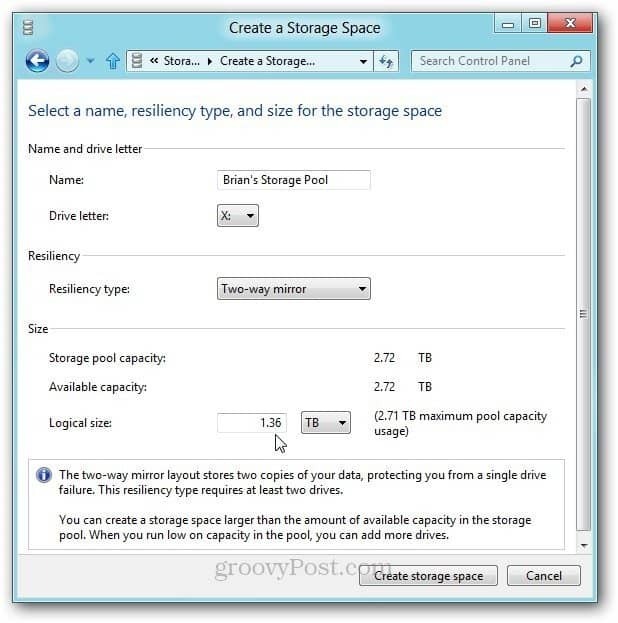
Windows 8 commence à formater les lecteurs et à créer le pool de stockage.
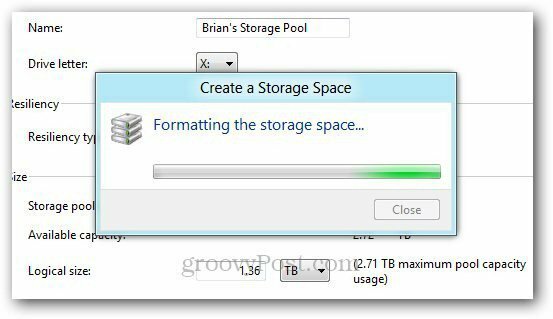
Une fois le pool de stockage créé, il s'affiche dans Ordinateur comme un seul disque dur. Les lecteurs regroupés agiront comme un seul. Vous pouvez l'utiliser comme n'importe quel autre lecteur connecté sur votre système. Vous pouvez également utiliser BitLocker ou TrueCrypt sur le pool de stockage pour crypter vos données.
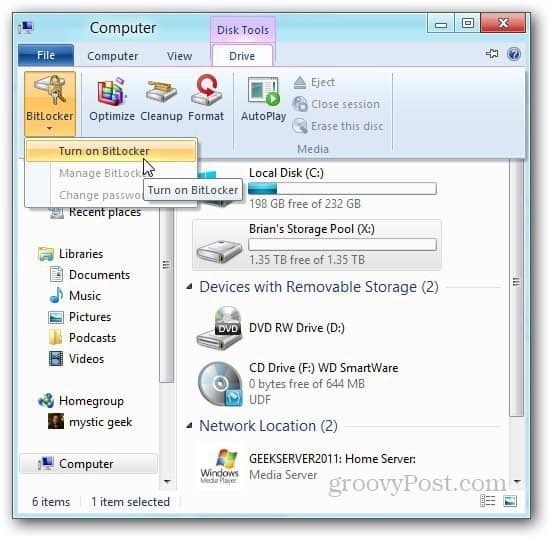
Ici, je déplace certains fichiers situés sur mon microserveur HP ProLiant WHS 2011 vers le pool de stockage à l'aide du nouveau Fonction de copie dans Windows 8.
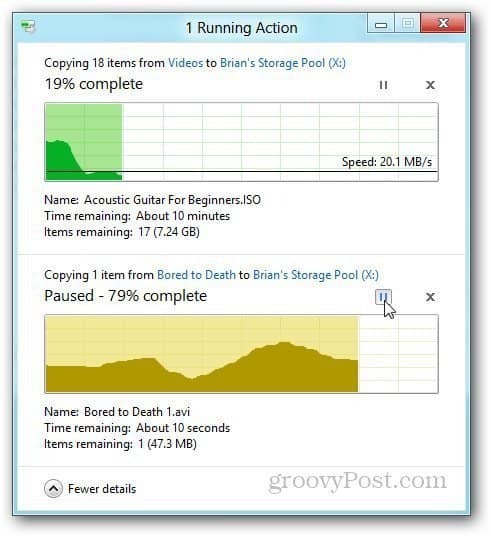
Accédez à Gérer le pool de stockage pour afficher les fichiers, renommez-le ou renommez les lecteurs individuels du pool.

Si vous souhaitez supprimer un pool de stockage pour une raison quelconque, cliquez sur Supprimer le pool.
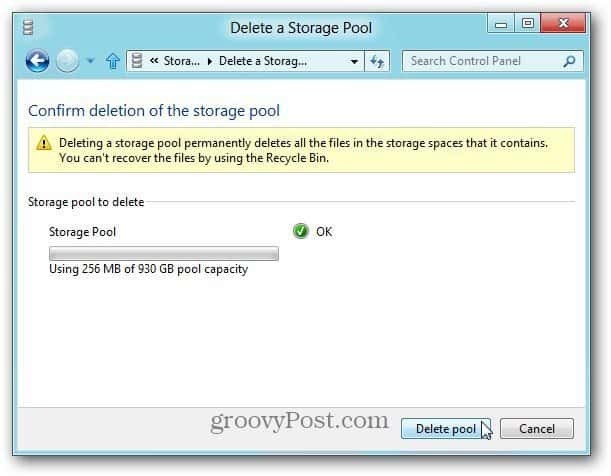
Être un Windows Home Server passionné, cela me fait me demander si les espaces de stockage, avec la fonction HomeGroup, pourraient remplacer la nécessité d'avoir un WHS ou une unité de stockage en réseau (NAS) sur un réseau domestique. Étant donné que le pool de lecteurs fonctionne comme un seul lecteur, vous pouvez y sauvegarder vos données en utilisant SyncToy, les Utilitaire de sauvegarde sous Windows ou n'importe quel nombre de programmes de sauvegarde tiers.
Je viens de commencer à tester les espaces de stockage. C'est une fonctionnalité passionnante avec beaucoup de possibilités. Il y a aussi des choses intéressantes que vous pouvez faire via les commandes Power Shell. Je vais passer en revue les options les plus avancées dans les articles suivants. Vous avez maintenant une compréhension de base du fonctionnement des espaces de stockage et de la façon de les configurer vous-même.

